Canvaは、初心者でも簡単に使えるデザインツールです。プロ仕様のデザインが手軽に制作でき、ビジネスからプライベートまで幅広い用途に対応できます。この記事では、Canvaの基本的な使い方や便利な機能を紹介しながら、初めての方でも迷わず使えるように解説していきます。Canvaを使って、自分だけのオリジナルデザインを制作してみましょう。
こんにちは!僕はマーケティングやデザインを勉強していて、「組織の力に頼らず個人の力で働ける力」を身につけることを目標にしているGAIと言います。ポートフォリオに僕の作品や経歴をまとめているので、ぜひ読んでみてください。
デザインツール【Canva】とは?
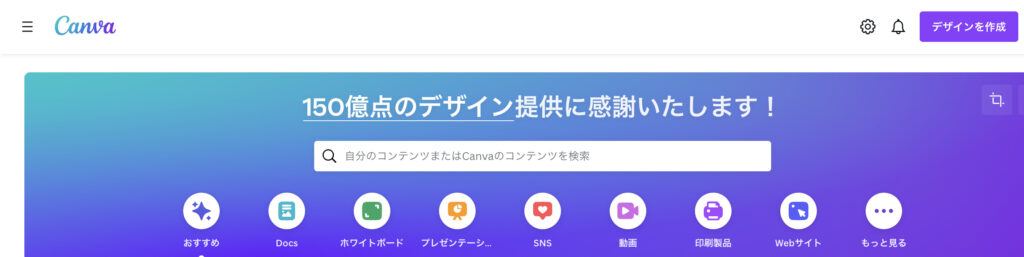
Canvaとは、豊富なデザインテンプレートや画像、フォント、グラフやチャートを提供し、簡単にデザイン作業ができるオンライングラフィックデザインツールです。無料プランもあり、ビジネス資料やポスター、SNS用画像などの制作に最適となっています。初心者でも直感的に使いやすいので、時間短縮にも役立ちます。
初心者でも簡単にデザインが作れる
Canvaが初心者でも簡単にデザインを作れる秘訣は、直感的なインターフェースと豊富なテンプレート、画像、フォントの提供です。Canvaには、作りたいデザインに合わせたテンプレートが豊富に用意されているため、デザインの基礎から始めたい人でも、手軽に自分のアイデアを形にすることができます。
また、Canvaの利用者は数百万人以上に上るため、公開されているデザインやアイデアも多数存在しており、自分の作りたいデザインに対するインスピレーションを得ることができます。
さらに、Canvaは、テキストや画像、図形などのオブジェクトを簡単に操作できるため、自分のアイデアをすばやく形にすることができます。ドラッグアンドドロップでオブジェクトを配置することもできるため、初心者でも迷うことなく、直感的に操作できます。
以上のような使いやすさがあるので、初心者でも手軽にデザインを作ることができます。また、使い方に関する解説動画やチュートリアルも充実しているため、よりスムーズなデザイン制作をサポートしています。
無料で使える素材や写真がある
Canvaが無料で素材や写真を扱うことができる理由は、Canvaが提供するプレミアムな素材や写真を利用する場合は有料となるからです。一方、Canvaが提供する無料の素材や写真は、商用利用を含め自由に使用できるものが多く、提供元からのライセンスを得ているため安心して使用できます。
また、Canvaはグラフィックデザインツールであるため、Canva上で作成したデザインを印刷会社に依頼し、その際に素材や写真の使用料を支払うことができます。このようなビジネスモデルにより、Canvaは利用者に向けて無料の素材や写真を提供することができます。
また、Canvaは広告収入やサブスクリプション料などの収益源も持っているため、無料で提供される素材や写真を含め、サービスの維持や改善を行っています。
Canvaの特徴5選
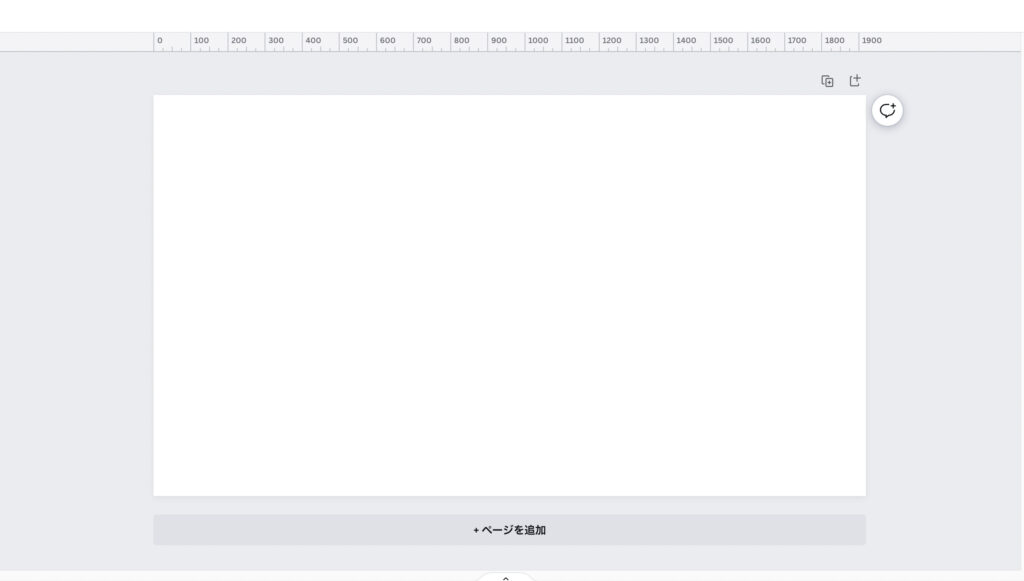
Canvaの特徴としては、豊富なテンプレートやカスタマイズ性が高いデザインツールで、無料で使える素材が豊富。協業機能も充実し、直感的なインターフェースで使いやすく、無料版でも十分に使えるといった特徴が挙げられます。特徴を一つずつ説明していきます。
1.豊富なテンプレート

Canvaには、ビジネスや教育、イベント、SNSなどの目的に合わせて豊富なテンプレートが用意されています。例えば、プレゼンテーション用のスライドやパンフレット、名刺、SNSのポストなど、必要なデザインを手軽に作成することができます。また、テンプレートは簡単にカスタマイズでき、自分のブランドやスタイルに合わせたオリジナルのデザインを作成することも可能です。テンプレートには、すでにレイアウトやフォントが調整されているため、デザインに詳しくなくても、手軽に美しいデザインを作成することができます。
2.無料で使える素材が豊富
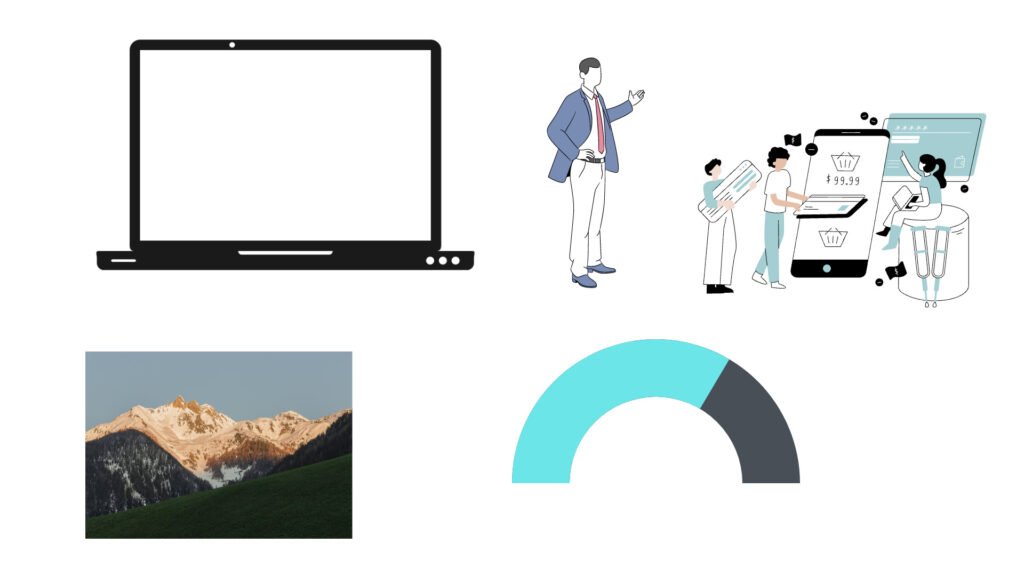
Canvaには、無料で使える数百万点以上の素材が用意されています。例えば、写真、イラスト、アイコン、図形、背景、テキストなどです。これらの素材は、ビジネスや教育、SNS、マーケティングなどの目的に合わせて分類され、手軽に検索して使用することができます。また、自分の写真や画像をアップロードして利用することもできます。Canvaの素材は、著作権フリーで商用利用も可能なため、安心して利用することができます。デザインに必要な素材を手軽に見つけて利用することができるため、デザインツールをよく使う人にとっては、大変便利な機能となっています。
3.協業機能が充実
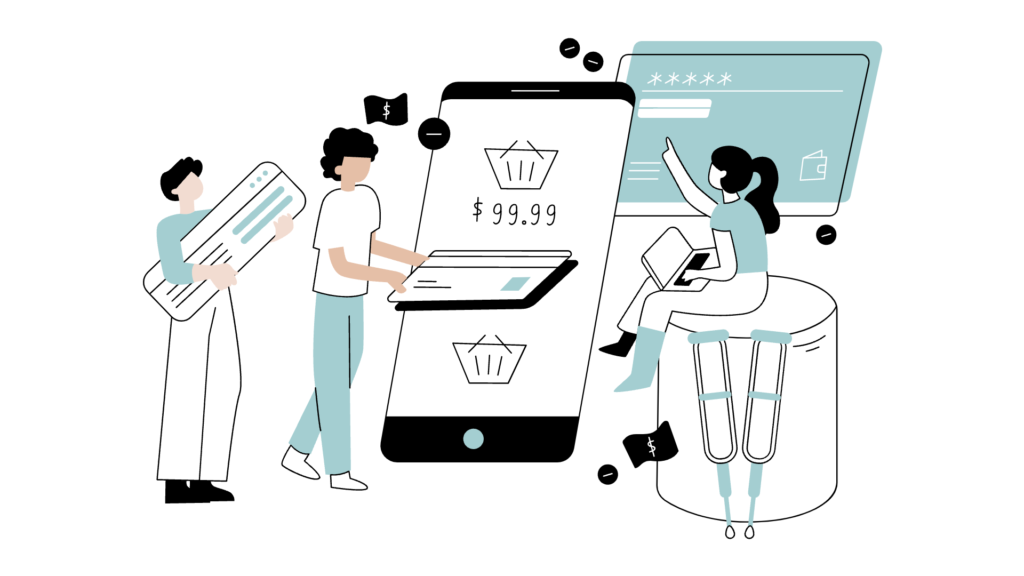
協業機能にも充実しており、複数人での共同作業が簡単にできます。複数人で同じデザインを制作したり、編集したりすることができ、チームメンバー同士のコメントやリアルタイムでの編集履歴も確認できます。また、チームのデザインの管理がしやすく、必要なユーザーに対して適切なアクセス権限を設定することができます。協業機能によって、効率的なチームワークが可能になり、プロジェクトの品質やスピードを向上させることができます。また、Canva Proという有料プランでは、より高度な協業機能を利用することができます。
4.スムーズな利用感

Canvaをスムーズに利用することができる理由はいくつかあります。まず、直感的なインターフェースがあり、ユーザーが探している機能やオプションをすばやく見つけることができます。また、Canvaは高速で、コンピューターの性能に関係なく、リアルタイムでプレビューや編集ができます。さらに、Canvaはクラウドベースで、アカウントにログインしている場合、どのデバイスからでもアクセスできます。さらに、Canvaは多数のテンプレート、素材、フォント、イメージエフェクトなどを提供しており、デザイン制作に必要なすべての要素がそろっています。これらの要素がCanvaを使いやすく、スムーズに利用することができる理由の一部です。
5.無料版でも十分に使える

Canvaは無料プランでも多くの機能が利用できるため、十分に使用することができます。無料の素材やテンプレートは数多く用意されており、独自のデザインも作成可能です。また、基本的な操作方法は簡単で、直感的に操作することができます。高度なデザインスキルを必要とせず、初心者でも使いやすいため、すぐにデザインを始めることができます。また、有料プランにアップグレードすることで、より高度な機能や素材を使用することができるため、必要に応じてプランのアップグレードも行えます。このような使い勝手の良さがありながら、無料で使用できることがCanvaが多くのユーザーに支持される理由の一つです。
Canvaの料金

Canvaには基本的な機能が無料で使える無料プランがあり、より高度な機能や素材を使用するためには課金する必要があります。料金は月額課金と年間契約があり、プランによって異なりますが、比較的リーズナブルな価格で高品質なデザインを作成できるため、ビジネスや個人の使用におすすめです。
無料プラン
Canvaの無料プランは、多くの機能が利用可能であり、一般的なデザインニーズを十分に満たすことができます。カスタマイズ可能なテンプレート、フリー素材、基本的な編集機能、コラボレーション機能などが無料プランにあります。ただし、有料プランにはより高度な機能が含まれており、プレミアム素材、高度な編集機能、膨大なフォントやアイコンライブラリ、さらにはアニメーションやプレゼンテーション作成機能が追加されています。しかし、多くの場合、無料プランでも十分に使用できるため、初めてCanvaを使用する人や小規模なプロジェクトには最適です。また、必要に応じて有料プランにアップグレードすることもできます。
有料プランでさらに使いやすく
Canvaの有料プランは、主に高度な機能やコラボレーション機能を使用するために提供されています。プランには、プレミアムアイテム(画像、イラスト、音楽など)、アニメーション機能、ブランドキット機能などの高度なデザイン機能が含まれます。また、共同編集、画像の透明度の調整、リサイズ機能など、協業機能が拡張されます。価格は月額料金であり、個人向けのプランは約1600円から始まり、ビジネス向けのプランは月額4000円から開始されます。有料プランを利用することで、デザインの品質とスピードが向上するため、頻繁にデザイン作業を行う場合には、十分に検討する価値があると言えます。最初の1ヶ月は有料プランを無料で使うことができるのでお試して使ってみてはどうでしょうか?下記のリンクから有料プランを無料で使うことができます↓
Canvaの始め方
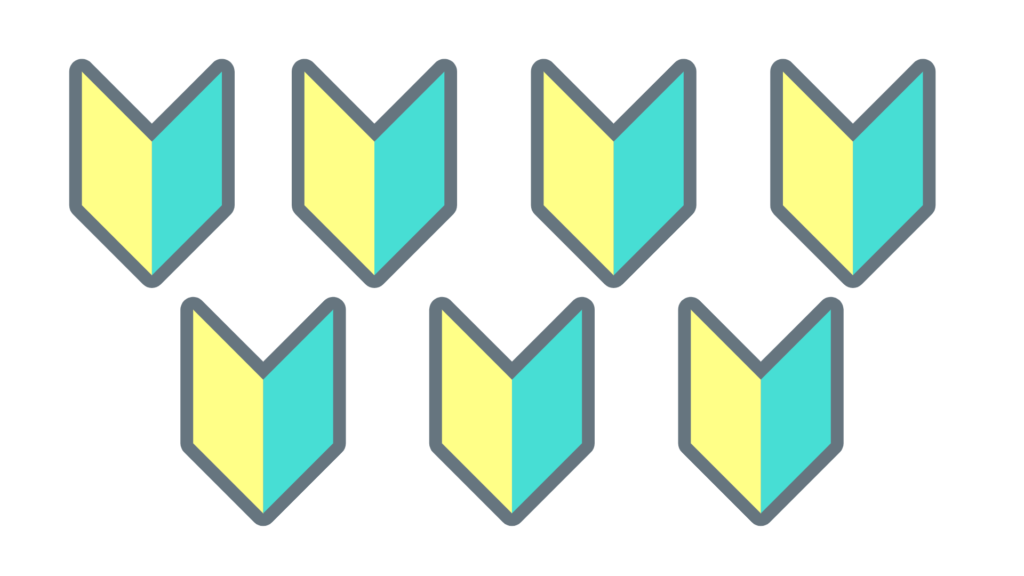
Canvaを始めるには、まずCanvaのウェブサイトにアクセスし、無料でアカウントを作成する必要があります。アカウント作成後、テンプレートや素材を使用してデザインを開始できます。Canvaは直感的で使いやすく、初心者でも簡単に始めることができます。登録には、メールアドレスまたはGoogleまたはFacebookアカウントを使用することができます。
Canvaの基本操作
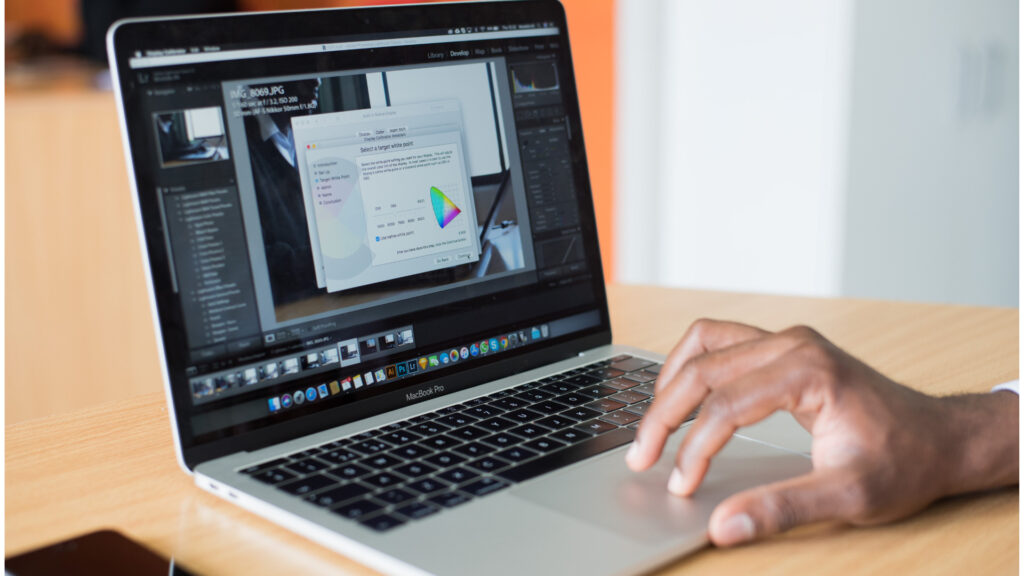
Canvaの基本操作は、テンプレートを選んで編集することから始まります。編集画面では、テキスト、画像、アイコンなどを自由に追加できます。オブジェクトのレイアウトやサイズを調整したり、カラーやフォントを変更することも簡単です。編集が終わったら、デザインをダウンロードして保存するか、直接共有することができます。実際にどのようにデザインを作成していくのか下記で説明していきます。
デザインのサイズを決定する
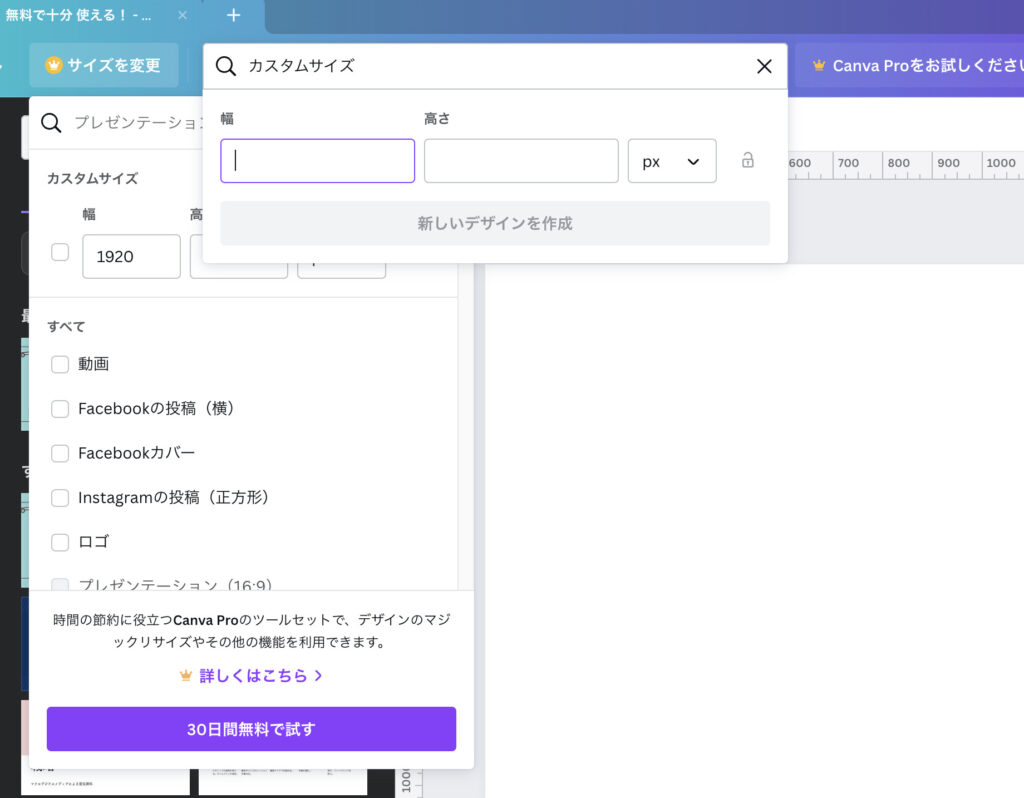
Canvaでデザインサイズの調整をするのはとても簡単です。画面上部にある「サイズの変更」ボタンをクリックし、ドロップダウンメニューから任意のサイズを選ぶか、カスタムサイズを設定します。設定したサイズに応じて、Canvaは自動的にデザインキャンバスのサイズを変更します。また、Canvaにはすでに作成したデザインのサイズ変更も簡単にできます。ページ右上の「サイズの変更」アイコンをクリックして、変更したいサイズを選択してください。デザインのアイテムやレイアウトが自動的にリサイズされるので、そのまま使えます。
テンプレートを選択する
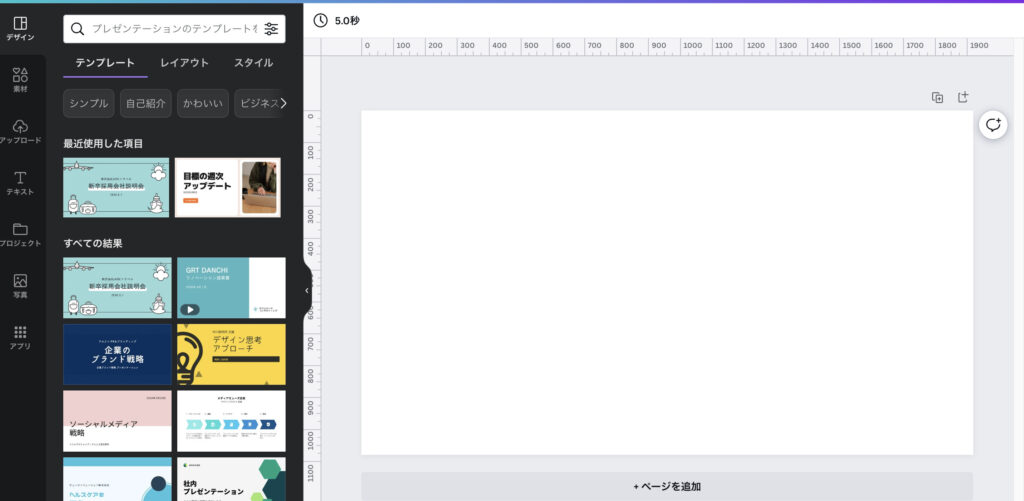
Canvaでデザインテンプレートを選択するには、画面左上の「新規作成」をクリックし、作成したいデザインの種類を選択します。例えば「プレゼンテーション」を選択すると、プレゼンテーション用のテンプレートが表示されます。テンプレートを選ぶと、画面中央にテンプレートのサムネイルが表示されます。サムネイルをクリックすると、そのテンプレートを編集するための画面が開きます。テンプレートには、テキスト、画像、アイコンなどの要素が含まれているため、必要な要素を編集してデザインを完成させることができます。また、自分でデザインテンプレートを作成することもできます。
文字を挿入する
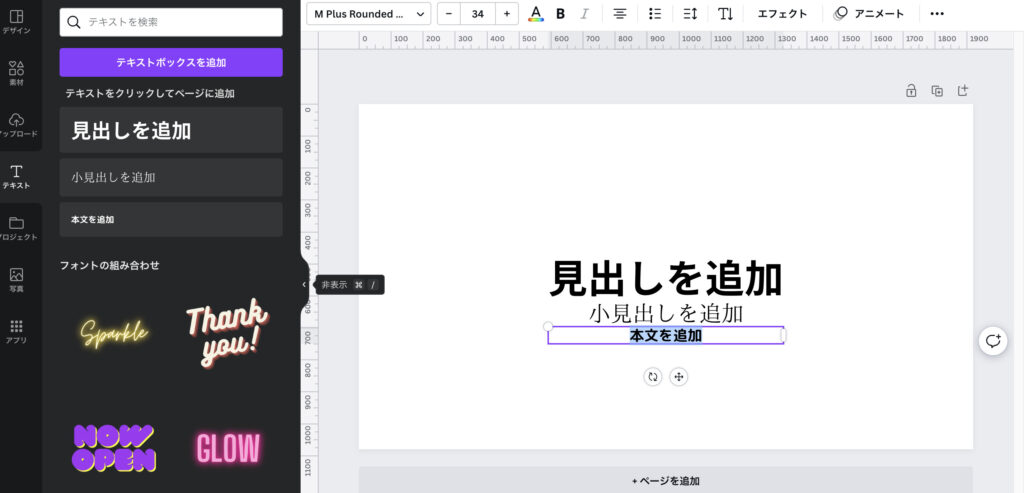
Canvaで文字を挿入するには、まず左側のメニューバーから「テキスト」を選択します。すると、画面にテキストボックスが表示されます。そこに、編集したいテキストを入力することができます。テキストを選択した状態で、フォント、サイズ、色、行間などのスタイルをカスタマイズすることもできます。また、テキストボックスの位置やサイズを調整することもできます。テキストはCanvaのデザインの中で非常に重要な役割を果たすので、使い方をマスターすることが大切です。
写真・素材を使う
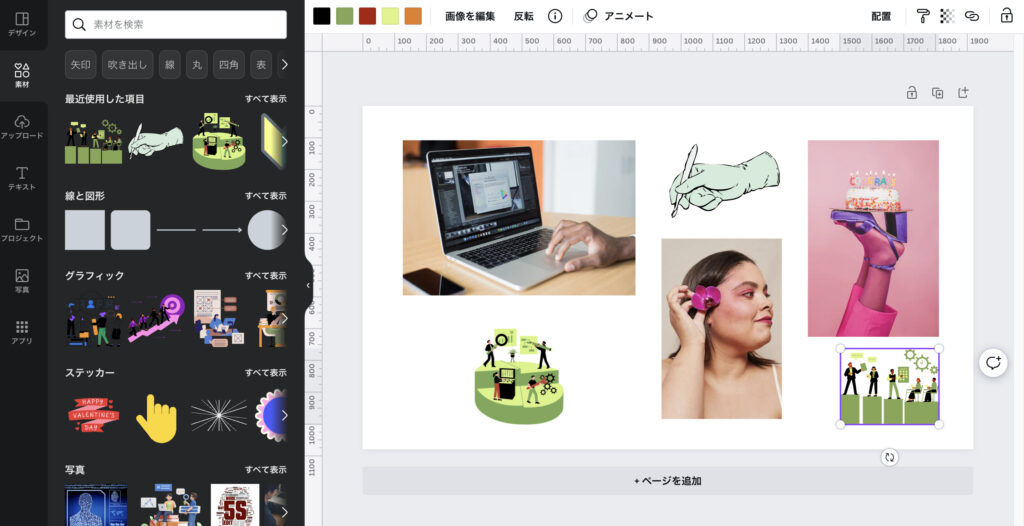
Canvaで写真や素材を使うには、左側にある「素材」または「写真」ボタンをクリックします。次に、検索バーでキーワードを入力するか、カテゴリーを選択して素材を見つけます。使いたい素材をクリックすると、編集画面に追加されます。写真をアップロードしたい場合は、「写真」を選択し、画像をドラッグ&ドロップするか、コンピューターから選択することができます。写真や素材を選択すると、サイズの変更、回転、反転、色調整などのオプションが表示されるので、必要に応じて操作してください。
保存とダウンロード
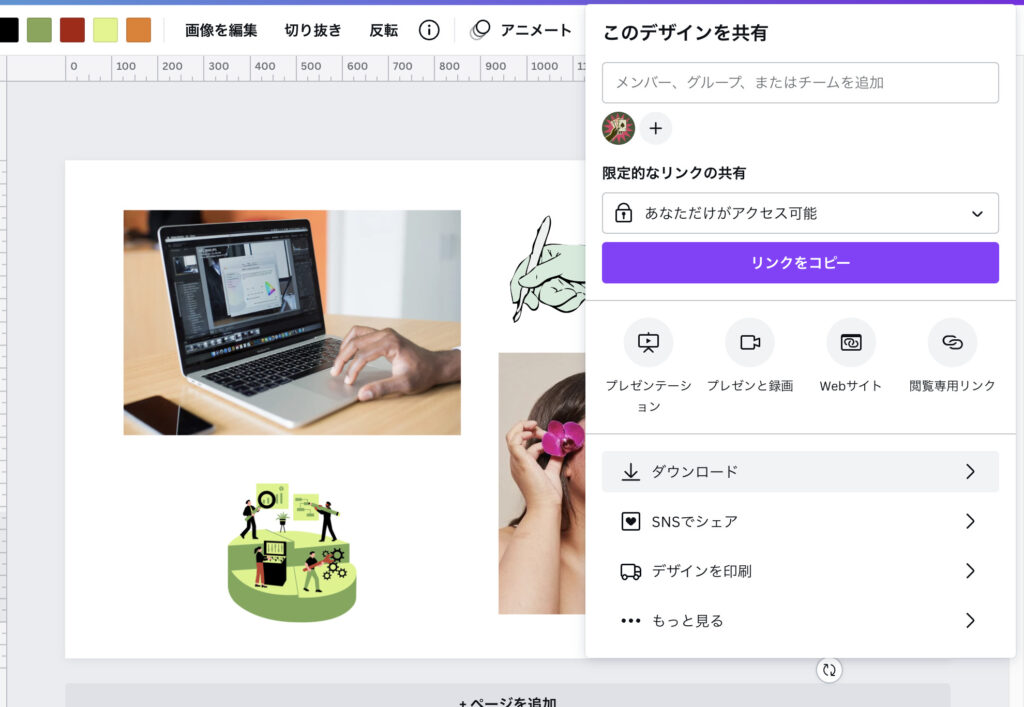
Canvaで制作したデザインを保存・ダウンロードする方法は簡単です。まず、画面右上にある「ダウンロード」ボタンをクリックします。次に、ファイルの形式を選択し、必要に応じてサイズや品質を調整します。最後に、「ダウンロード」をクリックし、ダウンロードされたファイルを保存先のフォルダに保存します。また、デザインをCanva上に保存する場合は、画面右上にある「保存」ボタンをクリックして、作品名を入力して保存することができます。保存した作品は、「すべてのデザイン」からいつでも編集やダウンロードが可能です。
ダウンロード方法についてもっと詳しく知りたい方は、以下の記事をご覧ください。
Canvaの便利すぎる機能

Canvaには、要素のグループ化や、写真の切り抜きといった便利すぎる機能が多数あります。その中でも筆者がよく使う便利機能を少し紹介していきます。
複数選択・グループ化
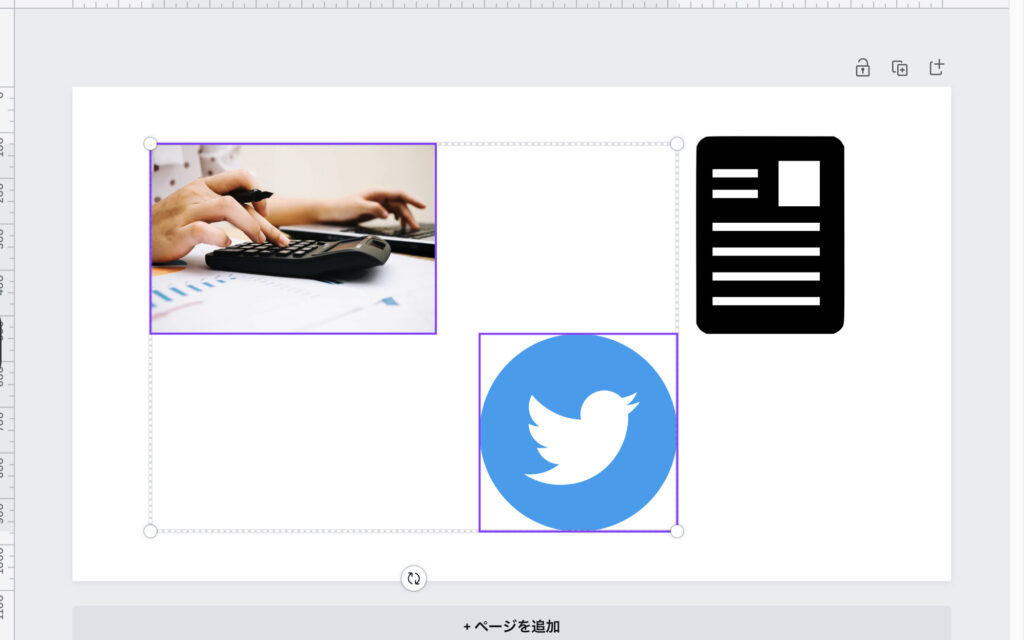
Canvaには、複数の要素を選択し、一度に移動、削除、スタイル変更、グループ化する機能があります。選択したい要素をドラッグして範囲を選択し、Ctrl(Windows)またはCommand(Mac)を押しながら別の要素を選択し、選択された要素には青い枠が表示されます。選択した要素をグループ化するには、Ctrl(Windows)またはCommand(Mac)を押しながら選択した要素を右クリックし、「グループ化」をクリックします。グループ化された要素は、単一のオブジェクトとして動作し、複数の要素を操作する必要がある場合に便利です。また、グループ内の要素を編集するには、グループをダブルクリックしてから、要素を編集する必要があります。
写真を切り抜く
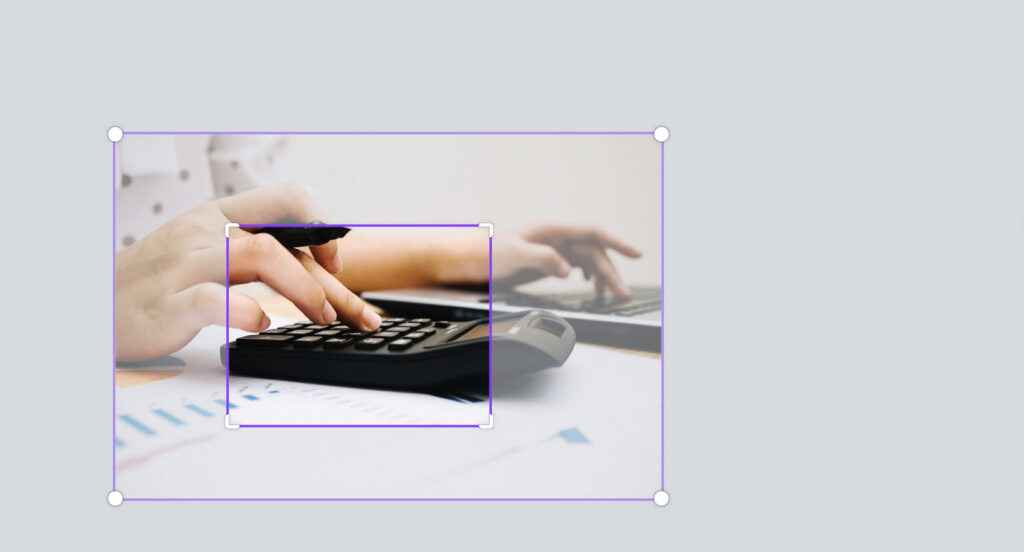
編集画面で「写真」をクリックし、使用する写真を選択します。次に、写真を選択した状態で「フィルター」をクリックし、下部の「透明背景」を選択します。すると、写真の周りに透明な四角形が表示され、編集できるようになります。四角形のサイズを調整して、必要な部分だけを残すように切り抜きます。切り抜いた写真は、必要に応じて他のオブジェクトと一緒に配置できます。また、編集が終わったら、保存またはダウンロードして利用することができます。
素材を透過させる
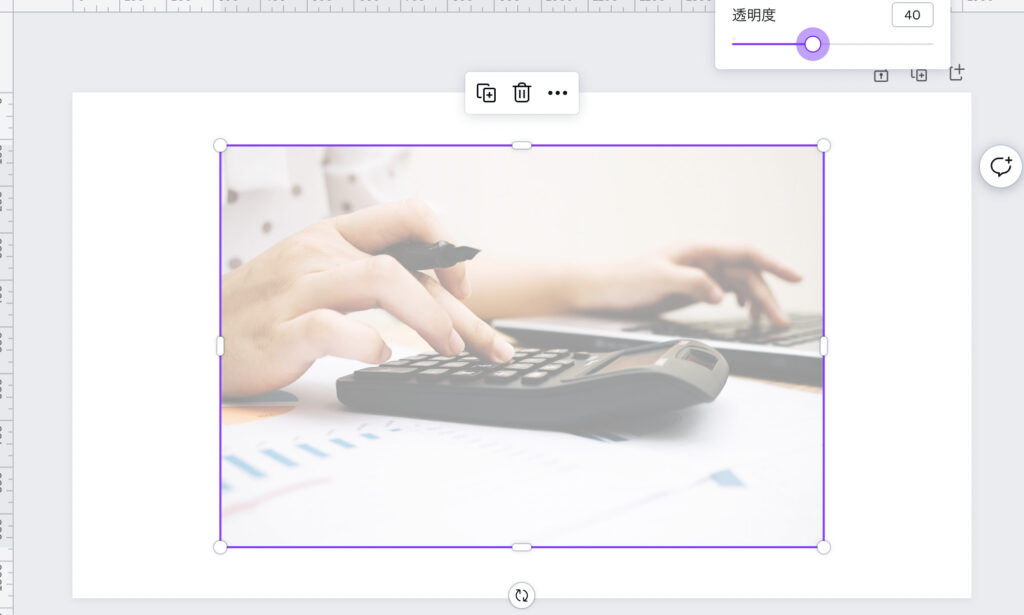
Canvaには、画像や図形などの素材を透過させる機能があります。透過することで、背景と合わせて素材を自由自在に配置できます。これにより、Canvaで作成したデザインを、他のアプリケーションやWebページに自然に統合できるようになります。
Canvaで制作できるオススメのデザイン

Canvaで制作するにあたり、おすすめのデザインは、プレゼンのスライド、SNS用の投稿画像、、名刺、レポートなどです。プレゼンテーションスライドでは、自分好みのテンプレートを選んで、写真やグラフィックスを挿入して、説得力のあるスライドを作成できます。SNS用の投稿画像では、Instagramの投稿画像サイズや、Facebookのイベントカバー用画像など、様々なサイズのテンプレートが用意されています。筆者が実際にCanvaで制作したデザインを下記で紹介しようと思います。
Instagram投稿用画像



ブログのサムネイル

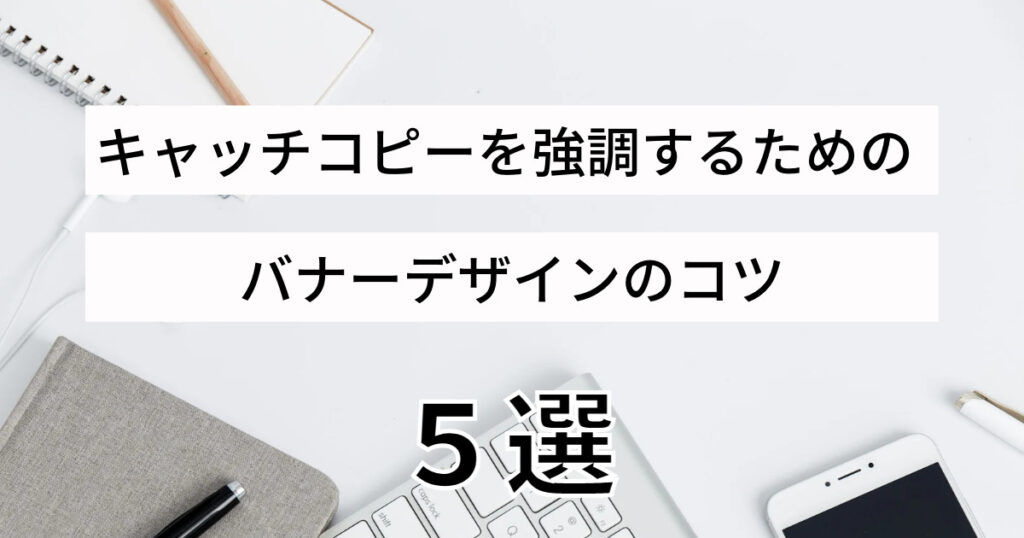
プレゼン資料

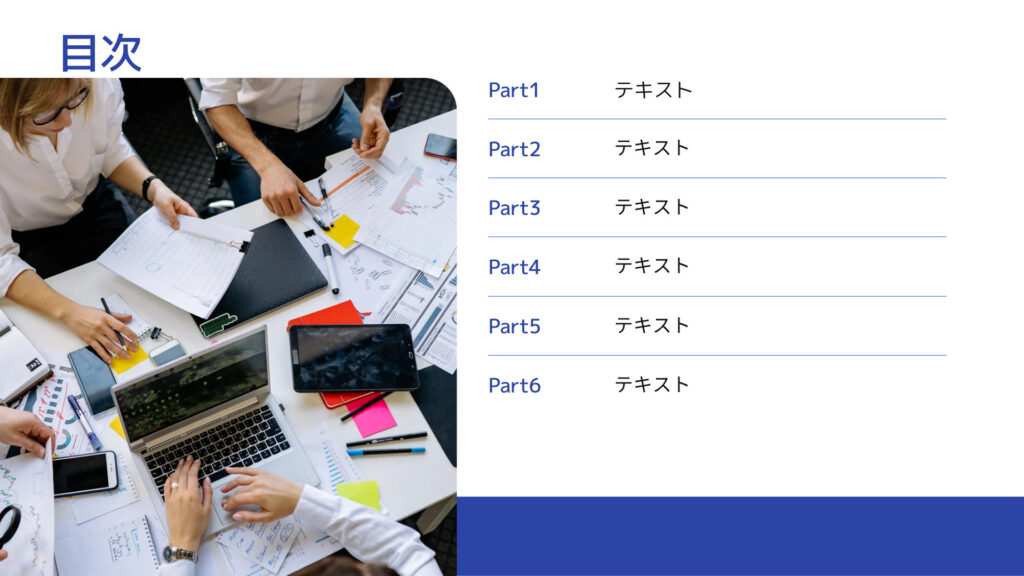
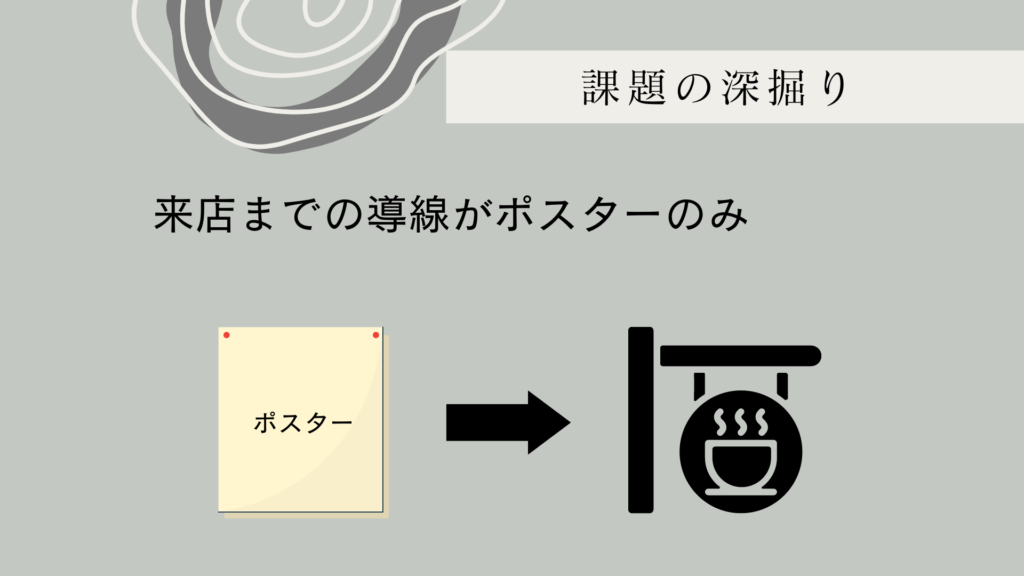
バナーデザイン



Canvaの商用利用についての注意点

商用利用は可能ですが、注意点があります。まず、Canvaで使用する画像や素材は商用利用が可能なものを選ぶ必要があります。また、Canvaで作成したデザインによっては著作権侵害になる可能性があるため、自分で作成したものや商用利用が可能なものに限定することが重要です。商用利用をする場合は、使用目的や条件に応じてCanvaの有料プランに加入する必要がある場合もあります。利用前に利用規約やFAQなどを確認し、適切に商用利用を行うようにしましょう。
商用利用OKの例
Canvaの商用利用OKの例として、自社のマーケティング資料やプレゼン資料、SNS広告、チラシやフライヤー、名刺、ポスター、パンフレット、Webサイトのデザインなどがあります。また、Canvaは商用利用に関する注意事項を明確に示しており、その範囲内であれば商用利用が認められています。注意事項には、他者の著作物を無断使用しないこと、商標権や肖像権などの権利を侵害しないこと、法律や倫理に反しないこと、などが含まれます。
商用利用NGの例
Canvaの商用利用は、利用規約に基づいて制限があります。商用利用に適さない例としては、以下があります。他人の作品のコピー、テンプレートや素材の再販売、商標や著作権の侵害、違法・ヘイトスピーチなどの不適切なコンテンツの作成などが挙げられます。また、Canvaが提供する素材を使用する場合は、その利用に制限がある場合がありますので、利用規約をよく確認することが必要です。商用利用を検討する場合は、Canvaのビジネスプランやエンタープライズプランを利用することもできますので、詳細は公式サイトを確認することをおすすめします。
まとめ
Canvaの使い方についてまとめると、初心者でも簡単に使える使い勝手の良さや、多様なデザインテンプレートや素材が揃っていること、そして高度なデザイン機能も充実していることです。ビジネスやプライベートで様々なデザインを作成することができ、クオリティの高い資料やプロモーション素材を手軽に制作することができます。Canvaは無料版でも十分な機能が使え、有料版もリーズナブルな価格で利用できるため、ぜひ一度試してみることをおすすめします。
記事を読んでみてどうでしたか?他にもInstagramにデザインやマーケティングのポイントを投稿しているためフォローしていただくと嬉しいです。
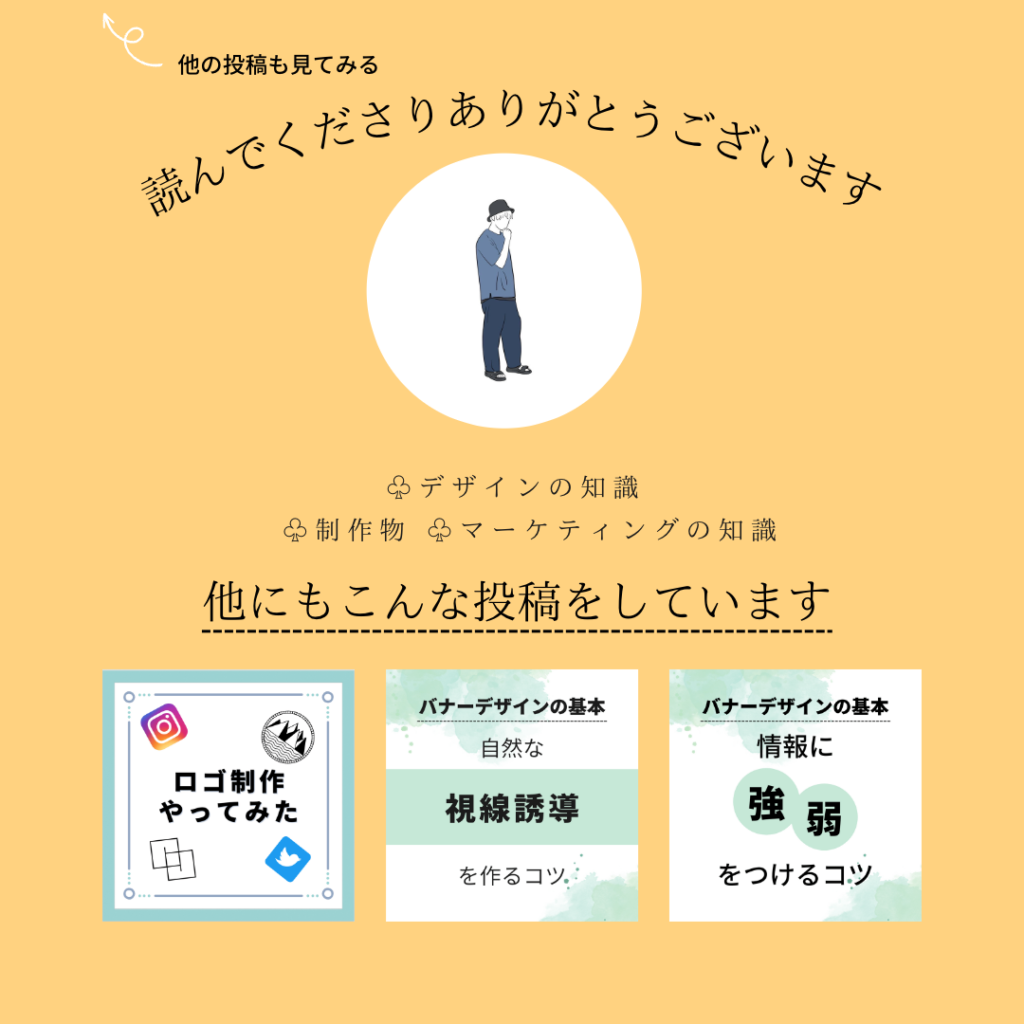

他の記事でも会えるのも楽しみにしています。最後まで読んでいただきありがとうございました。






